Kuinka Windows 10 -tietokoneesi sammutetaan tai käynnistetään uudelleen

Liian laiska seisomaan ja painamaan toisessa huoneessa olevan tietokoneen virtapainiketta? Tässä on ratkaisusi.
Jos sinulla on useita aina kytkettyjä Windows 10 -tietokoneitakotonasi eri huoneissa, voi olla mielenkiinto sulkea tai käynnistää uudet huoneet. Sen sijaan, että vierailet fyysisesti jokaisessa koneessa, voit käynnistää tai sammuttaa jokaisen koneen etäkäytössä. Tässä artikkelissa tarkastellaan nopeasti pari vaihtoehtoa.
Sammuta tai käynnistä Windows 10 -tietokone etätyöpöydällä
Yksinkertaisin tapa sammuttaa tai käynnistää uudelleen Windows 10 -etätietokone on muodostaa yhteys etätyöpöytäyhteyden (RDP) kautta ja napsauttaa sitten Käynnistä> Käynnistä uudelleen tai Sammuta.
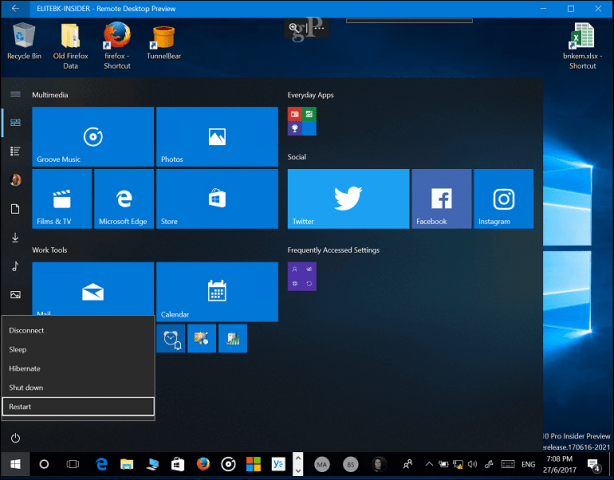
Jotta tämä toimisi, sinun täytyy olla käynnissäWindows 10 Pro, Education tai Enterprise jokaisella tietokoneella. Jos verkossa on useita käyttöjärjestelmiä, voit käyttää TightVNC: tä etäohjataksesi PC: tä Macista, Windowsista tai Linuxista.
Sammuta tai käynnistä uudelleen verkotettu Windows-tietokone komentoriviltä
Vaihtoehtona VNC: lle tai RDP: lle voit sammuttaa tai käynnistää uudelleen verkotetun tietokoneen komentoriviltä. Kytke Windows-tietokoneesi samaan verkkoon ja noudata sitten alla olevia ohjeita.
merkintä: Tätä menetelmää varten sinun on mukautettava joitain rekisteriasetuksia. Se on melko yksinkertainen muutos, mutta huomaa, että rekisterin väärät määritykset voivat aiheuttaa järjestelmän epävakautta, joten noudata vaiheita huolellisesti.
- Paina tietokoneessa, jonka haluat käynnistää uudelleen tai sammuttaa etäyhteyden, Windows-näppäintä + R, kirjoita: regedit paina sitten näppäimistön Enter-näppäintä.
- Siirry seuraavaan rekisteriavaimeen ComputerHKEY_LOCAL_MACHINESoftwareMicrosoftWindowsCurrentVersionPoliciesSystem. Jos sinulla on Windows 10 1703 tai uudempi, löydät nopeasti rekisteriavaimet kopioimalla ja liittämällä rekisteripolun osoitepalkkiin ja napsauttamalla Enter.
- Napsauta hiiren kakkospainikkeella järjestelmä kansio, valitse Uusi> DWORD (32-bittinen) arvo.

- Kirjoita seuraava tarra: LocalAccountTokenFilterPolicy.

- Kaksoisnapsauta arvoa ja muuta sitten arvoksi 1.

- Poistu rekisteristä ja käynnistä tietokone uudelleen vahvistaaksesi muutokset. Nyt olet valmis käynnistämään tai sammuttamaan etäyhteyden.
- Lehdistö Windows-näppäin + X, klikkaus Komentorivi (järjestelmänvalvoja).
- Kirjaudu komentokehotteessa koneeseen. Esimerkki: nettokäyttö \tietokoneen_nimi paina sitten Enter. Kirjoita käyttäjänimesi koneeseen tai Microsoft-tilin tunnus ja salasana.

- Kirjoita komentokehotteeseen sammutus -r-m \tietokoneen_nimi -t -01 paina sitten näppäimistön Enter-näppäintä.

Etäkoneen pitäisi sulkeutua automaattisestialas tai käynnistä uudelleen valitsemiesi kytkimien mukaan. Huomaa, että komento on samanlainen kuin sen suorittaminen paikallisesti. Voit aina määrittää pidemmän jakson sulkemiselle tai uudelleenkäynnistykselle. Valitsin tapauksessani yhden minuutin. Jos haluat varmistaa, että kone sammuu tai käynnistyy uudelleen, voit lisätä laitteen / f kytkin, esimerkki: sammutus / m \ tietokoneen_nimi / r / f. Tämä sulkee kaikki etäkoneella käynnissä olevat avoimet sovellukset.
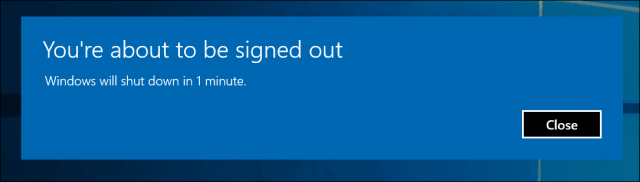
Kärki: Vielä helpompi komento on sammuttaaminä komento. Tämä tuo esiin graafisen valintaikkunan, jonka avulla voit valita etätietokoneen tai kirjoittaa sen nimen Lisää-painikkeella. Voit sitten määrittää, haluatko sammuttaa vai käynnistää sen, ja jopa lisätä kommentin.
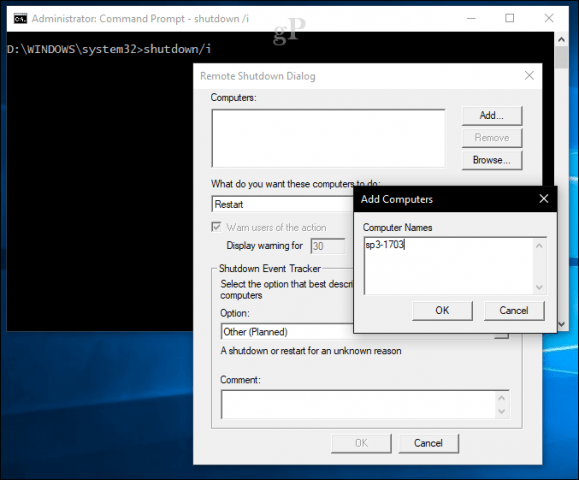
Automatisoi useita sammutuksia / käynnistä uudelleen eräajotiedoston avulla
Yhdistäminen etäyhteydellä ja tietokoneen sammuttaminenon hieno kuin kertaluonteinen, mutta entä jos haluat sammuttaa tai käynnistää tietokoneen samaan aikaan joka päivä? Jos joudut tekemään tämän komentorivin kautta joka kerta, siitä tulee nopeasti nopeaa. Helpoin vaihtoehto on automatisoida kaikkien tietokoneiden uudelleenkäynnistys tai sammutus. Käynnistä Notepad ja kirjoita sitten etä sammutuskomento jokaisen tietokoneverkon nimen kanssa uudelle riville.
Käynnistä Notepad ja kirjoita sitten etä sammutuskomento jokaisen tietokoneverkon nimen kanssa uudelle riville. Esimerkiksi:
sammutus -r-m \DELL-PC1 -t -01
sammutus -r-m \SURFACEPRO -t -01
sammutus -r-m \tietokoneen_nimi -t -01
Voit muuttaa kytkimiä sen perusteella, haluatko käynnistää uudelleen (-r) tai sammutus (-s). Jatka tallentaa tiedosto käyttämällä .bat esimerkiksi työpöydän laajennus, shutdownrestart.bat
Se siitä! Kun olet perehtynyt etäkatkaisuihin, muista tutustua Wake on LAN -artikkeliimme. Erinomainen tilanteissa, joissa sinun on herätettävä kone päästäksesi resursseihin.
Pudota rivi kommentteihin ja kerro meille miten se menee. Tämä vaati jonkin verran kokeiluja ja virheitä saadaksesi toimimaan luotettavasti, joten olen kiinnostunut tietää, sujuvatko nämä ohjeet sujuvasti.









Jätä kommentti